Funkce okrajů vám umožňuje nastavovat okraje. Tato funkce se hodí, pokud chcete kopie sešít, nebo do nich udělat díry. Nastavit můžete horní, dolní, pravý a levý okraj zadáním hodnot [Horní okraj] a [Levý okraj].
Při tisku na výšku

-
Zadání levého okraje je vhodné k tisku pro vazbu podél dlouhého okraje.
-
Zadání horního okraje je vhodné k tisku pro vazbu podél krátkého okraje.
Při tisku na šířku

-
Zadání levého okraje je vhodné k tisku pro vazbu podél krátkého okraje.
-
Zadání horního okraje je vhodné k tisku pro vazbu podél dlouhého okraje.
Poznámka
-
Část dokumentu se nemusí zkopírovat.
-
Nastavené hodnoty okrajů zůstanou aktivní, i když změníte stupeň přiblížení.
-
Abyste zkopírovali dokument v požadované orientaci, předem ji nastavte pomocí funkce [Směr].
Připomínka
-
Pokud všechny hodnoty nastavíte na [0], [Měřítko] se zakáže.
-
[Okraj] můžete nastavit jako výchozí hodnotu, abyste jej nemuseli nastavovat vždy, když pořizujete kopie.
-
Hodnotu okrajů můžete změnit v nabídce [Device Settings (Nastavení zařízení)] > [Admin Setup (Nastavení správce)] > [Copy Setup (Nastavení kopie)] > [Default Settings (Výchozí nastavení)] > [Margin (Okraj)] na dotykovém panelu.
Kopírování s okraji na jedné straně
Před kopírováním nastavte okraje jednostranného dokumentu.
Nastavte [Direction (Směr)] správně.
Změna orientace dokumentu (Směr)
-
Stiskněte [Kopírovat] nebo tlačítko
 (KOPÍROVAT).
(KOPÍROVAT). -
Vložte dokument do automatického podavače dokumentů, nebo jej položte na snímací sklo.
-
Stiskněte [Okraj] na kartě [Pokročilé].
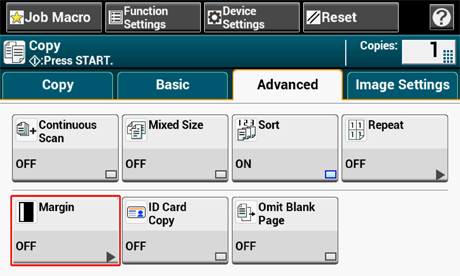
-
Levý nebo pravý okraje nastavíte zadáním okraje v kolonce [Left (Vlevo)] nabídky [Front (Přední)] prostřednictvím číselné klávesnice nebo stiskem
 ,
,  , a [+/- (+/-)].
, a [+/- (+/-)].-
Pro vytvoření okraje při levé straně výstupního dokumentu zadejte kladnou hodnotu.
-
Pro vytvoření okraje při pravé straně výstupního dokumentu zadejte zápornou hodnotu.
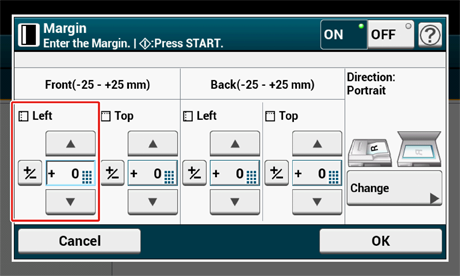
-
-
Levý nebo pravý okraje nastavíte zadáním okraje v kolonce [Top (Horního)] nabídky [Front (Přední)] prostřednictvím číselné klávesnice nebo stiskem
 ,
,  , a [+/- (+/-)] a potom stiskněte tlačítko [OK (OK)].
, a [+/- (+/-)] a potom stiskněte tlačítko [OK (OK)].-
Pro vytvoření okraje při horní straně výstupního dokumentu zadejte kladnou hodnotu.
-
Pro vytvoření okraje při spodní straně výstupního dokumentu zadejte zápornou hodnotu.
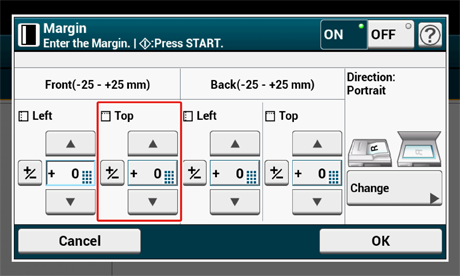
Připomínka
-
Při kopírování na jednu stranu nemusíte zadávat okraj [Zadní strany].
-
Pokud stisknete [Zrušit], vrátíte se na předchozí obrazovku bez uložení změn.
-
-
Stiskněte tlačítko
 (SPUSTIT).
(SPUSTIT).
Kopírování s okraji na obou stranách
Při vytváření oboustranných kopií s povolenou funkcí [Margin (Okraj)] musíte nastavit [Back (Zpět)] okraj.
Nastavte [Direction (Směr)] správně.
Změna orientace dokumentu (Směr)
-
Stiskněte [Kopírovat] nebo tlačítko
 (KOPÍROVAT).
(KOPÍROVAT). -
Vložte dokument do automatického podavače dokumentů, nebo jej položte na snímací sklo.
-
Stiskněte [Oboustranná kopie] nebo [Kopie] na kartě [Základní].
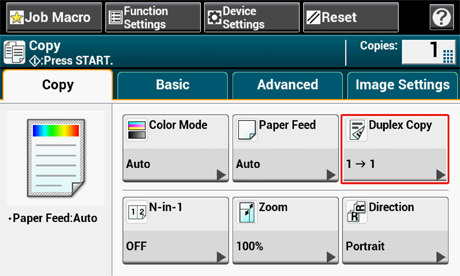
-
Nastavte [Oboustrannou kopii].
-
Stiskněte [Okraj] na kartě [Pokročilé].
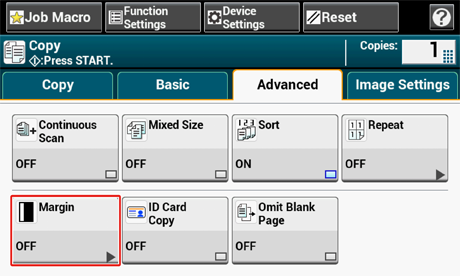
-
Zadejte [Left (Levý)] a [Top (Horní)] okraj pro [Front (Přední)] a [Back (Zpět)].
Okraje, které můžete zadat, se různí v závislosti na nastavení [Direction (Směr)]. Nastavte s odkazem na hodnoty níže.
-
U dokumentů na výšku s vazbou podél dlouhé strany
-
Zadejte hodnoty [Levého okraje].
-
Na [Přední straně] zadávejte kladnou hodnotu.
-
Na [Zadní straně] zadávejte zápornou hodnotu.
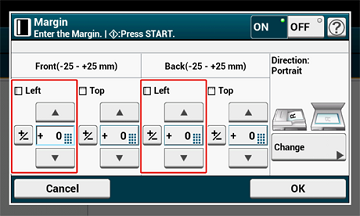
-
-
U dokumentů na výšku s vazbou podél krátké strany
-
Zadejte hodnoty [Horního okraje].
-
Na [Přední straně] zadávejte kladnou hodnotu.
-
Na [Zadní straně] zadávejte zápornou hodnotu.
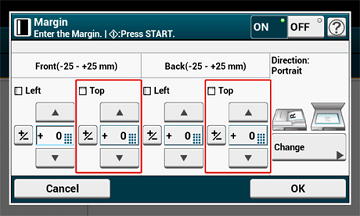
-
-
U dokumentů na šířku s vazbou podél dlouhé strany
-
Zadejte hodnoty [Horního okraje].
-
Na [Přední straně] zadávejte kladnou hodnotu.
-
Na [Zadní straně] zadávejte zápornou hodnotu.
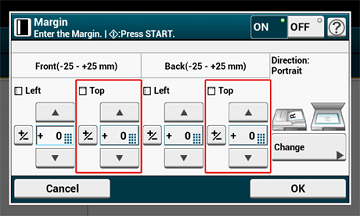
-
-
U dokumentů na šířku s vazbou podél krátké strany
-
Zadejte hodnoty [Levého okraje].
-
Na [Přední straně] zadávejte kladnou hodnotu.
-
Na [Zadní straně] zadávejte zápornou hodnotu.
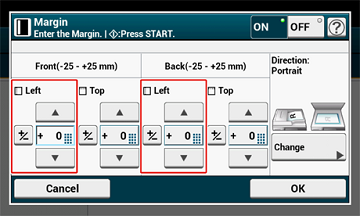
-
-
-
Stiskněte tlačítko
 (SPUSTIT).
(SPUSTIT).
Připomínka
-
Pozice okrajů odpovídají [Směru].
-
Při používání snímacího skla se automaticky zapne režim kontinuálního skenování. Postupujte podle pokynů na obrazovce.

